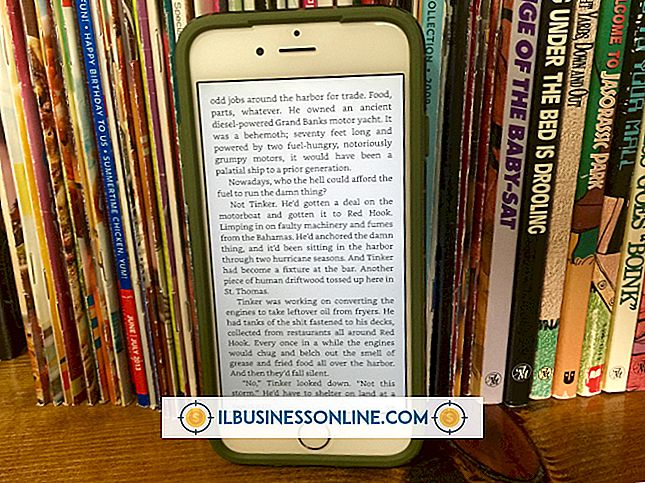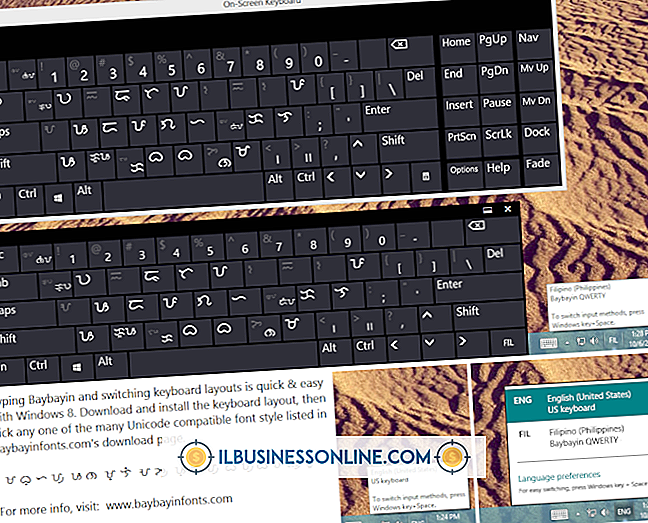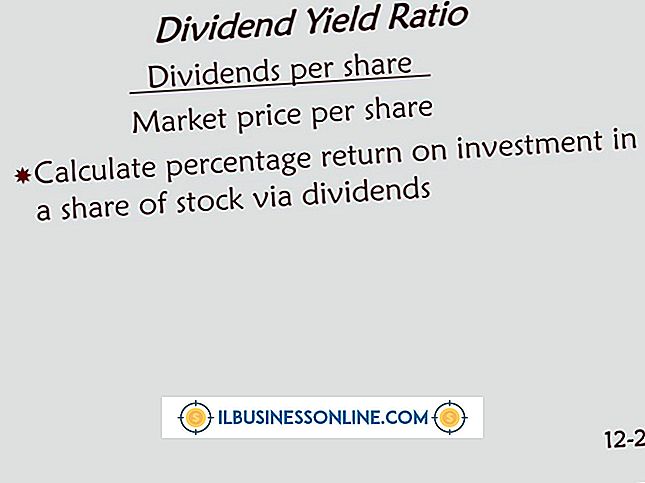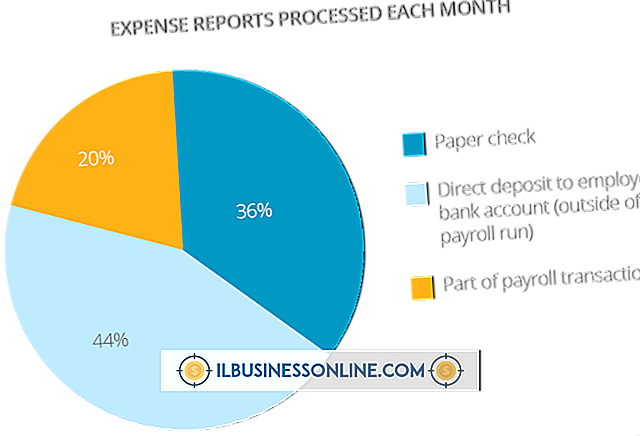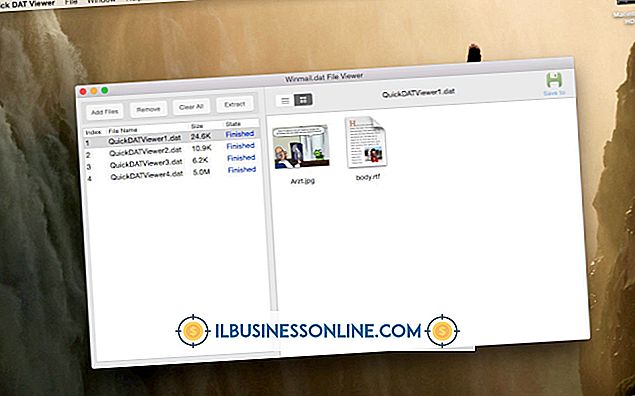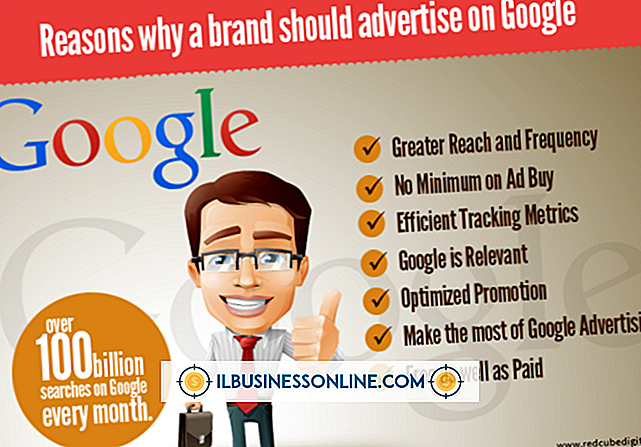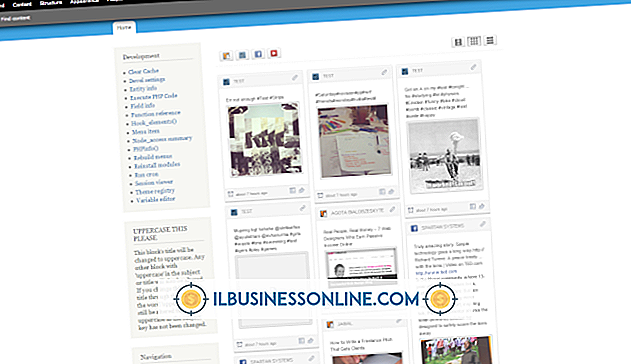วิธีอัปโหลดวิดีโอไปยัง iPad

Apple iPad เป็นคอมพิวเตอร์แท็บเล็ตที่มีความสามารถในการท่องเว็บและมัลติมีเดียได้ เนื่องจากอุปกรณ์ดังกล่าวยังรองรับแอพมือถือที่เกี่ยวข้องกับการกำหนดเวลาการซื้อการธนาคารและการสมัครรับข่าวสารจึงสามารถใช้เป็นเครื่องมือที่มีค่าสำหรับนักเดินทางมืออาชีพที่ต้องการติดต่อกับสำนักงานของพวกเขา หากคุณต้องดูหรือนำเสนอวิดีโอที่เกี่ยวข้องกับการทำงานในขณะที่คุณทำงานในฟิลด์คุณสามารถใช้ iPad เป็นไดรฟ์จัดเก็บข้อมูลแบบพกพาและวิวเวอร์สำหรับสื่อ นอกเหนือจากการทำหน้าที่เป็นผู้จัดการสื่อเนทิฟสำหรับผลิตภัณฑ์ iOS ของ Apple ทั้งหมดแล้ว iTunes ยังสามารถสร้างวิดีโอเวอร์ชั่นใดก็ได้ที่สนับสนุน iPad ในคลังของมัน เมื่อคุณซิงค์ iPad กับ iTunes แอปพลิเคชันจะอัปโหลดสื่อที่ใช้ร่วมกันได้ไปยังคอมพิวเตอร์แท็บเล็ต
1
เปิดตัว iTunes คลิกแท็บ“ ไฟล์” บนเมนูแอพพลิเคชั่นแล้วเลือก“ เพิ่มไฟล์เข้าสู่ห้องสมุด…” ค้นหาวิดีโออินพุตที่เข้ากันได้กับ iTunes ในหน้าต่างการเลือกไฟล์ เลือกรายการและคลิก“ เปิด” เพื่อเพิ่มสื่อไปยังคลัง iTunes
2
คลิกแท็บ "ภาพยนตร์" ใต้เมนู "ห้องสมุด" เลือกรายชื่อสำหรับสื่อที่เพิ่งเพิ่ม คลิกแท็บ“ ขั้นสูง” บนเมนูโปรแกรมแล้วเลือก“ สร้าง iPad หรือ Apple TV เวอร์ชั่น” iTunes แสดงข้อความยืนยันหลังจากเข้ารหัสวิดีโอเอาต์พุตที่เข้ากันได้กับ iPad
3
เปิด iPad ของคุณและเชื่อมต่อกับคอมพิวเตอร์ของคุณ เลือกแท็บ“ iPad” ที่ปรากฏบนเมนู“ อุปกรณ์”
4
คลิกแท็บ "ภาพยนตร์" บนหน้าจอข้อมูล ยืนยันว่าได้เลือกช่อง“ ซิงค์ภาพยนตร์” หากไม่ใช่ให้เลือกตัวเลือก
5
คลิกปุ่ม“ ซิงค์” ITunes แสดงข้อความยืนยันเมื่ออัพโหลดวิดีโอที่เข้ากันได้กับ iPad ลงบนแท็บเล็ต
เคล็ดลับ
- ITunes ยอมรับวิดีโออินพุตในรูปแบบ MOV, MP4 และ M4V หากวิดีโออินพุตของคุณไม่ได้อยู่ในรูปแบบใดรูปแบบหนึ่งที่รองรับคุณสามารถสร้างสื่อที่เข้ากันได้กับ iPad ด้วยแอปพลิเคชั่นภายนอกฟรีเช่น MPEG Streamclip, Video Converter ใด ๆ หรือ Freemake Video Converter หลังจากคุณทำการแปลงวิดีโอด้วยหนึ่งในเครื่องมือเหล่านี้คุณสามารถเพิ่มไฟล์เอาต์พุตในไลบรารี iTunes เนื่องจากสื่อนำเข้าเข้ากันได้กับ iPad ไม่จำเป็นต้องเรียกใช้คำสั่ง“ สร้าง iPad หรือ Apple TV Version” ใน iTunes เพียงเชื่อมข้อมูล iPad ของคุณกับ iTunes เพื่ออัพโหลดวิดีโอที่รองรับลงบนแท็บเล็ต
- MPEG Streamclip และ Video Converter ใด ๆ ทั้งคู่จัดจำหน่ายในเวอร์ชั่น Mac และ PC ในขณะที่ Freemake Video Converter นั้นเข้ากันได้กับ Windows เท่านั้น